รหัสข้อผิดพลาด Ubisoft 17013 - วิธีแก้ไขความล้มเหลวในการดาวน์โหลด
เผยแพร่แล้ว: 2025-08-05เมื่อคุณพยายามดาวน์โหลดหรือติดตั้งเกมโดยใช้ Ubisoft Connect หน้าต่างสีดำจะปรากฏขึ้นพร้อมกับข้อความ:“ ไม่สามารถเริ่มดาวน์โหลดได้ (รหัส: 17013)” มันหยุดคุณตรงนั้น คุณไม่สามารถก้าวไปข้างหน้าได้ สิ่งนี้สามารถเกิดขึ้นได้แม้ว่าเกมจะใช้งานได้ก่อนหรือถ้าอินเทอร์เน็ตของคุณสบายดี มันน่าหงุดหงิดโดยเฉพาะอย่างยิ่งเมื่อคุณไม่รู้ว่ารหัสหมายถึงอะไรหรือจะแก้ไขได้อย่างไร
ปัญหานี้มักจะเริ่มต้นเมื่อ Ubisoft Connect ไม่สามารถเข้าถึงได้อย่างเต็มที่ในคอมพิวเตอร์ของคุณ มันอาจพยายามเชื่อมต่อกับเซิร์ฟเวอร์ของ Ubisoft แต่ไม่สามารถเข้าถึงได้ บางครั้งโปรแกรมป้องกันไวรัสหรือไฟร์วอลล์ของคุณบล็อกส่วนหนึ่งของการดาวน์โหลด ในกรณีอื่น ๆ ไฟล์ท้องถิ่นจะขาดหายไปหรืออ่านไม่ได้
ไม่ว่าจะเกิดอะไรขึ้นผลลัพธ์ก็เหมือนกัน: คุณติดอยู่ แต่ข่าวดีก็คือผู้ใช้ส่วนใหญ่สามารถแก้ไขข้อผิดพลาดนี้ได้ที่บ้านด้วยขั้นตอนง่ายๆ เราจะผ่านเหตุผลที่เป็นไปได้แต่ละข้อและอธิบายวิธีแก้ไขโดยไม่จำเป็นต้องใช้เครื่องมือพิเศษหรือความรู้ด้านเทคโนโลยี
รหัสข้อผิดพลาด Ubisoft Connect คืออะไร 17013
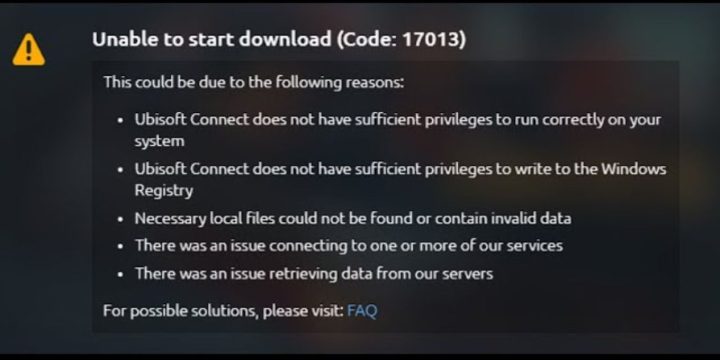
ข้อผิดพลาด 17013 เป็นความล้มเหลวในการดาวน์โหลดใน Ubisoft Connect มันไม่ได้ชี้ไปที่ปัญหาเดียว แต่จะปรากฏขึ้นเมื่อมีบางสิ่งในพื้นหลังทำลายกระบวนการดาวน์โหลด นั่นอาจเป็นการอนุญาตที่ขาดหายไปการเข้าถึงรีจิสทรีที่เสียไฟล์ที่หายไปหรือการเชื่อมต่อที่ถูกบล็อก
ข้อผิดพลาดนี้เกิดขึ้นบ่อยครั้งในระหว่างการติดตั้งเกมใหม่การอัปเดตครั้งใหญ่หรือการติดตั้งใหม่ หมายความว่าตัวเรียกใช้งานกำลังพยายามก้าวไปข้างหน้า แต่พบกับสิ่งกีดขวางบนถนน คิดว่ามันเหมือนแสงสีแดงในสถานที่ที่ควรเคลื่อนย้ายมีบางอย่างหยุดเครื่องยนต์ดาวน์โหลดและตัวเรียกใช้งานไม่รู้ว่าจะผ่านมันไปได้อย่างไรหากคุณไม่ได้รับความช่วยเหลือ
วิธีแก้ไขรหัสข้อผิดพลาด Ubisoft Connect 17013
ลองแต่ละขั้นตอนเหล่านี้ทีละขั้นตอน ผู้ใช้ส่วนใหญ่แก้ไขปัญหาโดยทำตามขั้นตอนที่ 1 หรือ 3
Fix 1: Run Ubisoft Connect เป็นผู้ดูแลระบบ
หนึ่งในสาเหตุที่พบบ่อยที่สุดสำหรับข้อผิดพลาดนี้คือ Ubisoft Connect ไม่สามารถเข้าถึงระบบของคุณได้อย่างเต็มที่ หากไม่มีสิทธิ์ของผู้ดูแลระบบจะไม่สามารถเขียนลงใน Windows Registry หรือแก้ไขโฟลเดอร์สำคัญระหว่างการติดตั้ง
ในการแก้ไขปัญหานี้คุณควรเรียกใช้ Ubisoft Connect ด้วยสิทธิ์ที่สูงขึ้น สิ่งนี้บอกให้ Windows ปล่อยให้แอปทำสิ่งที่ต้องการโดยไม่ปิดกั้นการกระทำ
นี่คือวิธีการทำ:
- ปิด Ubisoft Connect หากเปิดอยู่แล้ว
- ค้นหาไอคอนทางลัดบนเดสก์ท็อปของคุณ
- คลิกขวาที่มันแล้วเลือก เรียกใช้เป็นผู้ดูแลระบบ
- หากขออนุญาตคลิก ใช่
การกระทำง่ายๆนี้มักจะแก้ไขปัญหา หากใช้งานได้ทำให้มันถาวรโดยคลิกขวาที่ทางลัดเลือก คุณสมบัติ ไปที่แท็บ ความเข้ากันได้ และตรวจสอบ รันโปรแกรมนี้ในฐานะผู้ดูแลระบบ
Fix 2: อนุญาตให้ Ubisoft เชื่อมต่อผ่านไฟร์วอลล์
บางครั้งปัญหาไม่ได้เกี่ยวกับการเข้าถึงระบบ - เกี่ยวกับการเข้าถึงอินเทอร์เน็ต Ubisoft Connect จำเป็นต้องพูดคุยกับเซิร์ฟเวอร์ Ubisoft เพื่อดาวน์โหลดไฟล์ หาก Windows Firewall หรือโปรแกรมไฟร์วอลล์อื่นบล็อกการเชื่อมต่อนั้นคุณจะเห็นข้อผิดพลาด 17013
การอนุญาตให้ Ubisoft เชื่อมต่อผ่านไฟร์วอลล์ทำให้เส้นทางที่ชัดเจนไปยังเซิร์ฟเวอร์
นี่คือวิธี:
- เปิด เมนูเริ่ม ค้นหา ไฟร์วอลล์ Windows Defender และเปิดมัน
- คลิกที่ อนุญาตแอพหรือคุณสมบัติผ่าน Windows Defender Firewall
- ค้นหา Ubisoft Connect ในรายการ
- ตรวจสอบให้แน่ใจว่ามีการตรวจสอบทั้งกล่อง ส่วนตัว และ สาธารณะ
- หากไม่ได้อยู่ในรายการให้คลิก อนุญาตแอพอื่น จากนั้นเรียกดูโฟลเดอร์การติดตั้ง Ubisoft Connect และเพิ่ม
เมื่อเสร็จแล้วให้รีสตาร์ท Launcher และลองดาวน์โหลดอีกครั้ง
Fix 3: ปิดการป้องกันไวรัสชั่วคราวชั่วคราว

โปรแกรมป้องกันไวรัสของคุณยังสามารถบล็อก Ubisoft เชื่อมต่อจากการเปลี่ยนไฟล์ระบบหรือเข้าถึงโฟลเดอร์เฉพาะ แม้ว่าโปรแกรมป้องกันไวรัสจะไม่พูดอะไร แต่ก็สามารถปิดกั้นส่วนหนึ่งของกระบวนการดาวน์โหลดได้อย่างเงียบ ๆ หากตรวจพบตัวติดตั้งว่าน่าสงสัย
การปิดชั่วคราวในขณะที่คุณติดตั้งหรืออัปเดตเกมสามารถช่วยได้
วิธีการทำขึ้นอยู่กับโปรแกรมป้องกันไวรัสของคุณ แต่นี่เป็นแนวคิดทั่วไป:
- เปิดแดชบอร์ดป้องกันไวรัสของคุณ
- มองหาปุ่มหรือเมนูเพื่อ ปิดใช้งานการป้องกัน
- เลือก ปิดใช้งานเป็นเวลา 15 นาที หรือ จนกว่าจะรีสตาร์ท
- เมื่อคุณติดตั้งหรือเปิดตัวเกมแล้วให้เปิดใหม่
ระวังอย่าเรียกดูเว็บในขณะที่โปรแกรมป้องกันไวรัสของคุณปิดอยู่ ให้ปิดใช้งานในขณะที่แก้ไขปัญหา Ubisoft

แก้ไข 4: ล้างแคช Ubisoft และไฟล์ชั่วคราว
หากแคชท้องถิ่นเสียหายหรือติดอยู่ Ubisoft Connect อาจพยายามใช้ไฟล์ที่เสียหายในระหว่างการดาวน์โหลดเกมหรือเปิดตัว การล้างแคชจะลบสิ่งที่เหลืออยู่เหล่านั้นและรีเซ็ตตัวเรียกใช้งาน
เพื่อล้างแคช:
- ปิด Ubisoft Connect อย่างสมบูรณ์
- เปิด File Explorer
- ไปที่ตำแหน่งนี้:
C:\Program Files (x86)\Ubisoft\Ubisoft Game Launcher\cache - ลบไฟล์และโฟลเดอร์ทั้งหมดภายในโฟลเดอร์แคช
- รีสตาร์ท Ubisoft Connect
สิ่งนี้จะไม่ลบเกมของคุณหรือบันทึกไฟล์ มันจะเคลียร์ไฟล์ชั่วคราวที่อาจทำให้เกิดปัญหาเท่านั้น
Fix 5: ติดตั้ง Ubisoft Connect ใหม่
หากตัวเรียกใช้งานตัวเองเสียการติดตั้งใหม่เป็นการแก้ไขที่สะอาด สิ่งนี้จะลบไฟล์ที่หายไปหรือเสียหายใด ๆ ที่อาจเรียกเกิดข้อผิดพลาด
เพื่อติดตั้งใหม่:
- เปิดแผงควบคุม
- ไปที่ โปรแกรมและคุณสมบัติ
- ค้นหา Ubisoft Connect และถอนการติดตั้ง
- จากนั้นไปที่เว็บไซต์ทางการของ Ubisoft และดาวน์โหลดเวอร์ชันล่าสุด
- ติดตั้งและเรียกใช้เป็นผู้ดูแลระบบ
หลังจากติดตั้งใหม่ให้เข้าสู่ระบบอีกครั้งและลองดาวน์โหลดเกม ผู้ใช้ส่วนใหญ่พบว่าขั้นตอนนี้มีประโยชน์เมื่อการแก้ไขที่ง่ายขึ้นไม่ทำงาน
Fix 6: ตรวจสอบสถานะเซิร์ฟเวอร์ Ubisoft
มีบางครั้งที่ปัญหาไม่ได้อยู่ในจุดจบของคุณเลย เซิร์ฟเวอร์ Ubisoft บางครั้งลดลงเนื่องจากปัญหาการบำรุงรักษาหรือทางเทคนิค เมื่อสิ่งนั้นเกิดขึ้นคุณไม่สามารถดาวน์โหลดหรืออัปเดตอะไรได้จนกว่าเซิร์ฟเวอร์จะกลับมาออนไลน์
เพื่อตรวจสอบสถานะเซิร์ฟเวอร์:
- ไปที่ หน้าสถานะการสนับสนุน Ubisoft
- มองหาเกมหรือภูมิภาคของคุณในรายการ
- หากเซิร์ฟเวอร์หยุดทำงานให้รออีกครั้งในภายหลัง
นอกจากนี้คุณยังสามารถติดตาม @ubisoftsupport บน Twitter เพื่อรับการอัปเดต
Fix 7: เปลี่ยนไปใช้การเชื่อมต่ออินเทอร์เน็ตที่แตกต่างกัน

ผู้ใช้บางคนแก้ไขข้อผิดพลาดโดยการเปลี่ยนการเชื่อมต่ออินเทอร์เน็ต สิ่งนี้อาจฟังดูแปลก แต่ถ้าเราเตอร์ของคุณบล็อกพอร์ตบางอย่างหรือ ISP ของคุณมีปัญหา DNS มันอาจส่งผลกระทบต่อวิธีการพูดคุยกับเซิร์ฟเวอร์ Ubisoft เชื่อมต่อกับเซิร์ฟเวอร์
นี่คือบางสิ่งที่ต้องลอง:
- ใช้ฮอตสปอตมือถือ
- เปลี่ยนการตั้งค่า DNS ของคุณเป็น Google DNS (8.8.8.8 / 8.8.4.4)
- รีสตาร์ทโมเด็มหรือเราเตอร์
- เชื่อมต่อโดยตรงกับสายเคเบิลอีเธอร์เน็ตแทน Wi-Fi
การเปลี่ยนแปลงเหล่านี้สามารถช่วยได้เมื่อการเชื่อมต่อปกติของคุณมีปัญหาการกำหนดเส้นทาง
ยังเห็นข้อผิดพลาด 17013? นี่คือสิ่งที่ต้องทำ
หากไม่มีขั้นตอนข้างต้นแก้ไขปัญหาก็ถึงเวลาติดต่อฝ่ายสนับสนุน Ubisoft พวกเขามีเครื่องมือในการตรวจสอบบันทึกของคุณและแนะนำคุณเพิ่มเติม
สิ่งที่คุณควรทำ:
- เยี่ยมชม เว็บไซต์สนับสนุน Ubisoft
- ส่งตั๋วสนับสนุนพร้อมภาพหน้าจอของข้อผิดพลาด
- แนบ launcher_log.txt จากโฟลเดอร์ Ubisoft
- พูดถึงขั้นตอนที่คุณได้ลองไปแล้ว
ทีมสนับสนุนของพวกเขาสามารถช่วยค้นหาปัญหาที่ลึกซึ้งยิ่งขึ้นซึ่งอาจไม่สามารถมองเห็นได้จากจุดสิ้นสุดของคุณ
วิธีป้องกันข้อผิดพลาดนี้ในอนาคต
เมื่อคุณแก้ไขข้อผิดพลาดคุณจะต้องหลีกเลี่ยงการเห็นอีกครั้ง นี่คือนิสัยบางอย่างที่สามารถช่วยได้:
- เรียกใช้ Ubisoft Connect เสมอในฐานะผู้ดูแลระบบ
- อัปเดตทั้งตัวเรียกใช้งานและ Windows ของคุณ
- หลีกเลี่ยงการหยุดชั่วคราวหรือยกเลิกการดาวน์โหลดครึ่งทาง
- อย่าย้ายหรือเปลี่ยนชื่อโฟลเดอร์เกมด้วยตนเอง
- เพิ่ม Ubisoft Connect กับข้อยกเว้น Antivirus และ Firewall
- รอการบำรุงรักษาเซิร์ฟเวอร์จะสิ้นสุดก่อนดาวน์โหลด
การกระทำเล็ก ๆ เหล่านี้สามารถช่วยให้ตัวเรียกใช้งานของคุณทำงานได้โดยไม่หยุดชะงัก
ความคิดสุดท้าย
รหัสข้อผิดพลาด Ubisoft 17013 สามารถปรากฏขึ้นได้อย่างกะทันหัน แต่ในกรณีส่วนใหญ่มันไม่ร้ายแรง เป็นเพียงผลมาจากสิ่งเล็ก ๆ น้อย ๆ ที่ปิดกั้นการติดตั้งหรือดาวน์โหลด อาจเป็นสิทธิ์ของคุณเครือข่ายของคุณหรือไฟล์ที่พังระหว่างทาง
ใช้เวลาของคุณผ่านแต่ละขั้นตอนข้างต้น ผู้ใช้ส่วนใหญ่แก้ไขโดยเพียงเรียกใช้ตัวเรียกใช้เป็นผู้ดูแลระบบหรือล้างแคช หากไม่ได้ช่วยการติดตั้งตัวเรียกใช้งานใหม่หรือรอการอัปเดตสถานะเซิร์ฟเวอร์มักจะใช้งานได้
หากคุณได้แก้ไขปัญหานี้อีกวิธีหนึ่งหรือหากวิธีการใดวิธีหนึ่งเหล่านี้ทำงานให้คุณอย่าลังเลที่จะแบ่งปันประสบการณ์ของคุณ มันอาจช่วยให้คนอื่นติดอยู่กับข้อผิดพลาดเดียวกัน
